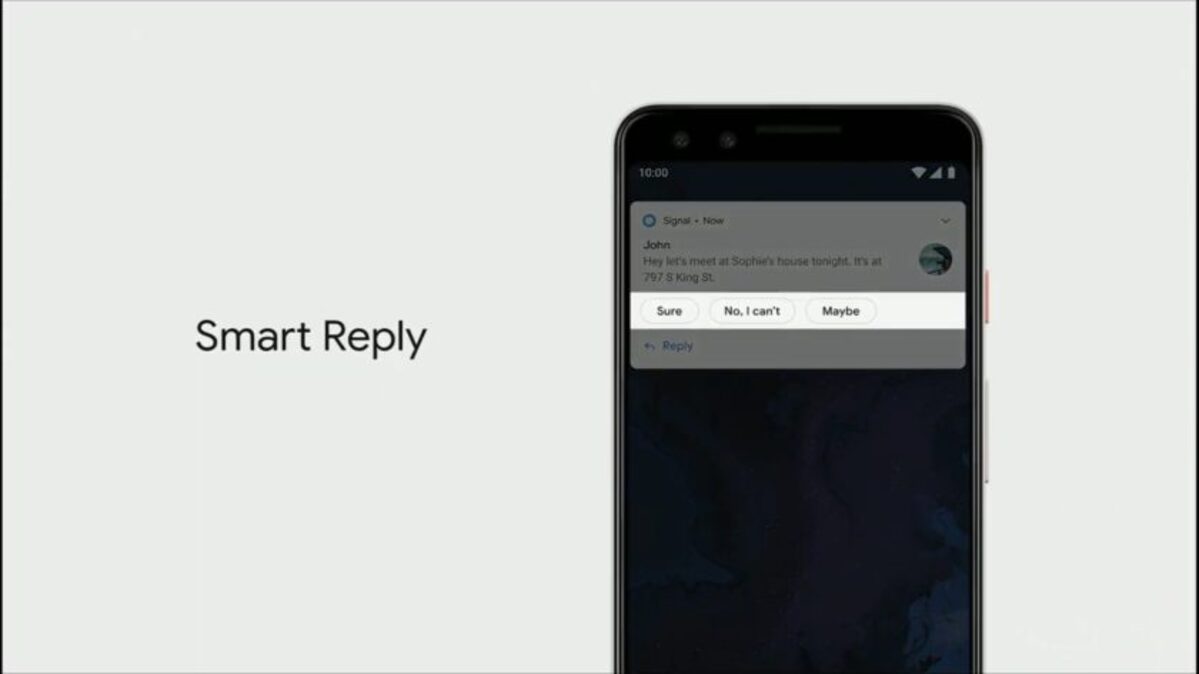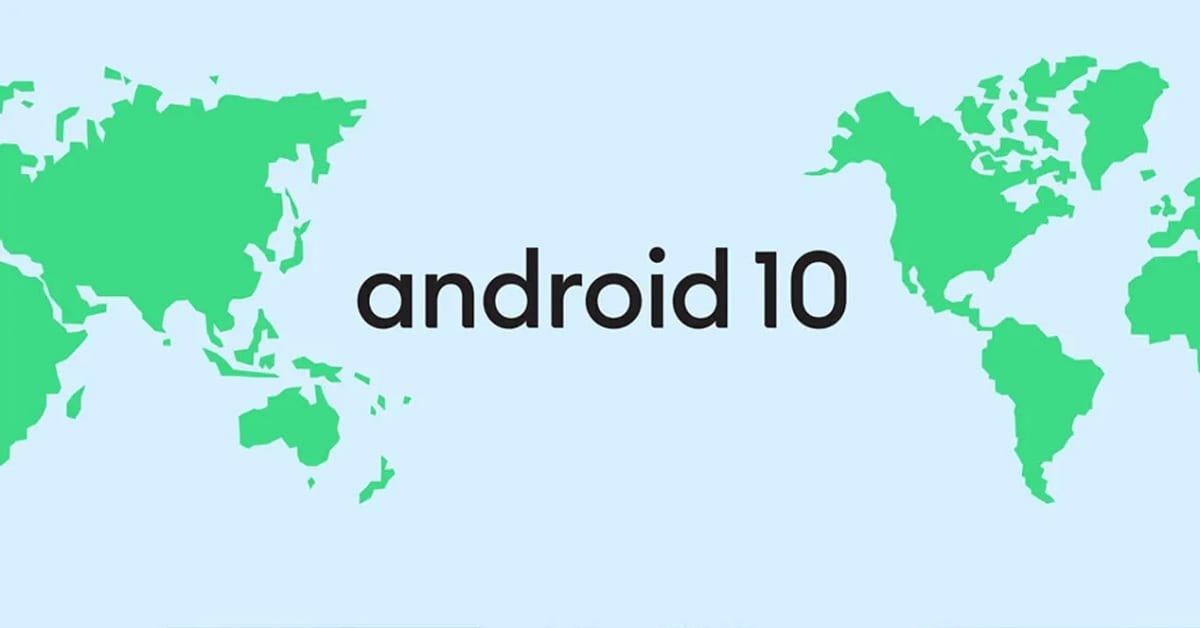안드로이드 10 항상 눈에 띄지 않는 다양한 개선 사항을 추가 한 운영 체제입니다. 오늘 그것을 최대한 활용하기 위해 우리는 사용할 수있는 몇 가지 트릭 XNUMX 번째 버전의 Google 소프트웨어가 설치된 거의 모든 휴대 전화에서
El 어두운 모드는 기본적인 것 중 하나입니다. 스마트 폰의 지루한 테마를 조금만 바꾸고 싶다면 포커스 모드뿐만 아니라 제스처 등으로 내비게이션을 활성화하세요. 안드로이드 10 이미 많은 휴대 전화에서 주기적으로 업데이트되지만 일부는 업데이트되지 않으므로 LineageOS 17.1 테스트하기.
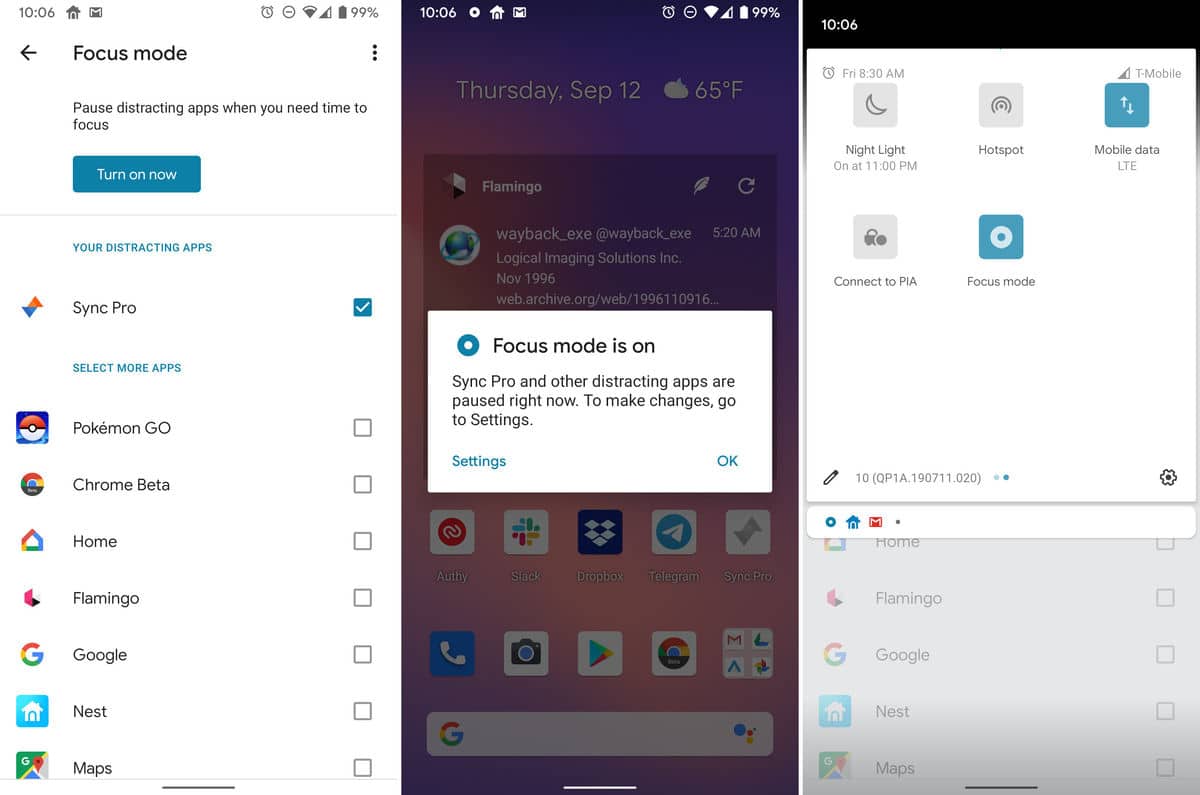
초점 모드 사용
Android 10에서는 기기에 표시되는 소리로 인해주의가 산만 해지는 것을 방지하기 위해 초점 모드를 구현하고 싶었습니다. 디지털 웰빙 내에 도착하며이 구성 내에서 제공되는 여러 옵션 중 하나이며 이미 터미널에서 기본적으로 사용할 수 있습니다.
그것을 찾으려면 설정> 디지털 웰빙> 자녀 보호> 초점 모드로 이동하십시오. 일단 열리면 블랙리스트에서 애플리케이션을 추가하거나 제거 할 수 있습니다. 활성화하려면«지금 활성화»를 클릭하십시오. 알림 패널의 빠른 설정에 초점 모드를 추가 할 수도 있습니다.
향상된 스마트 답장 사용
스마트 답장은 Android 10에서 눈에 띄는 변화를 겪었습니다., 메시지 알림에서 컨텍스트 방식으로 자동 회신을 제공하는 기능입니다. 연락처 중 한 명이 Google지도, YouTube 또는 웹 페이지에서 링크를 보내는 경우 알림 패널에서 링크를 열 수 있습니다.
Smart Reply는 SMS, Facebook Messenger 및 기타 앱에서도 작동하며, 사용 방법에 따라 최대한 활용할 수 있습니다. 활성화하려면 스마트 답장을 사용하려는 응용 프로그램을 클릭해야합니다.
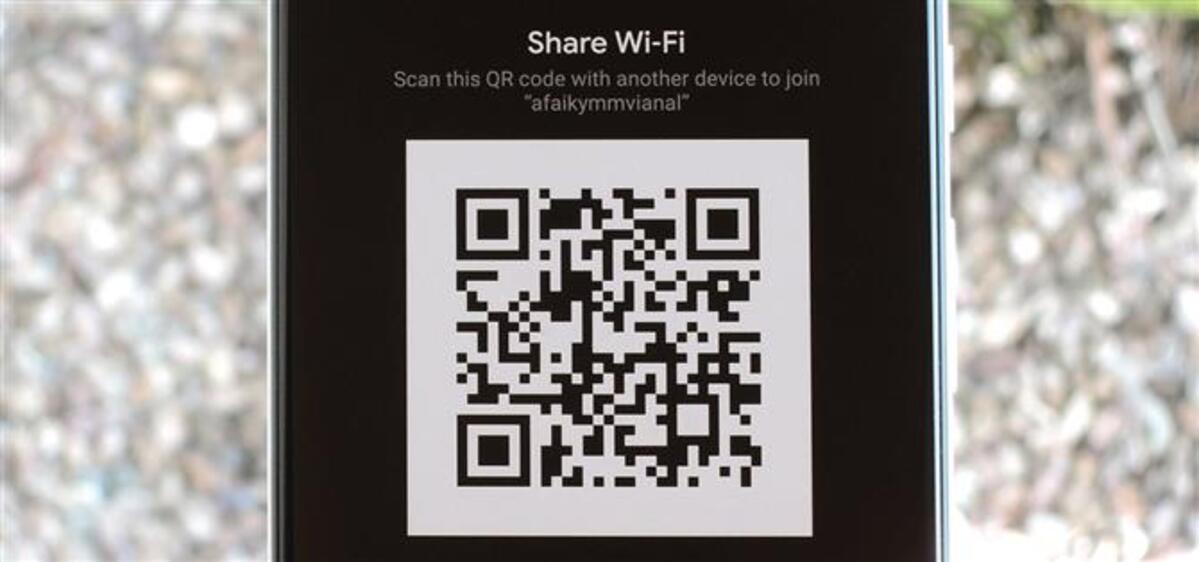
QR 코드로 Wi-Fi 연결 데이터를 공유하는 방법
가야하는 것이 귀찮다면 Wi-Fi 연결에서 가족에 대한 데이터 또는 당신의 지인에게 당신이 놓치지 말아야 할 옵션 중 하나입니다. 이를 위해서는 QR 코드를 공유하고자하는 Wi-Fi 네트워크에 연결되어있는 동안 전송되므로 연결되어 있어야합니다.
P휴대폰에서 공유하려면 설정> 네트워크 및 인터넷> Wi-Fi로 이동하십시오.내부에서 Wi-Fi 네트워크를 선택하고«공유»버튼을 누르고 지문 또는 비밀번호로 확인한 다음 보내기를 클릭하고 연락처 목록 중 하나에 보낼 애플리케이션을 선택합니다.
제스처 탐색 활성화
En Android 10은 제스처 내비게이션 시스템도 가능합니다.Android 9.0에서는 XNUMX 번째 버전에서 크게 개선 된 상당히 안정적인 버전을 볼 수 있습니다. 중요한 것은 탐색, 제스처, 버튼 XNUMX 개 또는 버튼 XNUMX 개에 대해 조정할 수있는 여러 구성을 통해 원하는대로 구성 할 수 있다는 것입니다.
Android에서 제스처 탐색을 활성화하려면 시스템> 제스처> 시스템 탐색으로 이동하십시오., 첫 번째 옵션이 가장 많이 사용되지만 가장 좋아하는 옵션을 얻을 수 있습니다. 이전 버전의 Android에서도 사용할 수 있습니다.